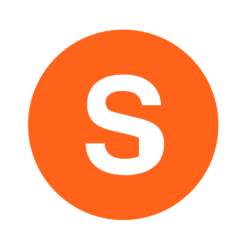capture d’écran ou sont elles ?
- Répertoriée 3 novembre 2021 13h23
- Expires: 9245 jours, 2 hours
Description
capture d’écran ou sont elles ?
# Où Vont Mes Captures d’Écran : Tout ce Qu’il faut Savoir
Vous êtes-vous déjà demandé où Windows 10 stocke vos captures d’écran ? Si vous n’avez pas pris le temps de vous renseigner sur ça, l’endroit exact où vos captures d’écran sont stockées peut être un mystère. Dans cet article, nous découvrirons tout ce qu’il faut savoir sur l’emplacement des captures d’écran dans Windows 10, 8 et 7, et comment les gérer efficacement.
## Captures D’Écran : Apprenez où Vos Images Sont Enregistrées
Prendre une capture d’écran est devenu une tâche habituelle en utilisant un ordinateur. Que ce soit pour partager des screens avec des amis, pour le travail ou tout simplement pour garder une trace de quelque chose, le problème se pose toujours : où Windows 10 place-t-il cet instantané ?
### Les Méthodes de Prise de Capture d’Écran
Tout d’abord, la première question à se poser est : comment prenez-vous vos captures d’écran ? Voici quelques méthodes courantes :
– **Faire un screenshot standard** : Appuyer sur la touche **PrtScn** (Print Screen) prendra une capture complète de l’écran et la copiera dans le presse-papiers. Cela place directement l’image dans le buffer du presse papier et ne la sauvegarde pas automatiquement dans un fichier.
– **Capture d’écran spécifique à Windows** : En utilisant la combinaison de touches **Windows + PrtScn**, une capture de l’écran est prise et stockée dans un dossier spécifique.
## Windows 10 et les Capture d’Écran : Où sont Elles ?
Pour Windows 10, la réponse se trouve dans le mécanisme qu’il utilise pour stocker vos captures d’écran. Si vous utilisez la combinaison de touches **Windows + PrtScn**, la capture d’écran est automatiquement enregistrée dans le dossier « Captures d’écran », qui se trouve dans le dossier « Images ». Le chemin d’accès complet dans l’Explorateur Windows est généralement comme suit : `C:Utilisateurs[Votre Nom]ImagesCaptures d’écran`.
Pour y accéder :
– Aller dans l’Explorateur de Fichiers
– Ouvrir le dossier Images
– Ouvrir le dossier Captures d’Écran
### Réglages Spécifiques et Démarrage
Si vous n’avez jamais pris de capture d’écran, l’onglet « Captures d’Écran » sera peut-être absent de votre dossier « Images ». Ne vous inquiétez pas, le temps que vous fassiez votre premier screenshot, ce dossier se crée automatiquement. Vous n’avez donc pas à vous soucier d’une configuration spéciale pour enregistrer vos captures d’écran.
## Gérer vos captures d’écran
Une fois qu’on sait où sont stockées les captures d’écran, on peut mieux les gérer. Ainsi, vous pouvez organiser vos captures d’écran selon vos besoins ou les déplacer dans un dossier différent si vous le souhaitez.
## Windows 7 et 8 : Un Autre Expérience
Alors que le stockage des captures d’écran est relativement simple sur Windows 10, les versions antérieures de Windows stockent leurs captures d’écran différemment. Sur Windows 7 et 8, la combinaison de touches **PrtScn** copie la capture d’écran directement dans le presse-papiers sans la sauvegarder automatiquement.
Pour ces systèmes plus anciens :
– Utiliser **Windows + PrtScn** ne fonctionne que sur Windows 10.
– Pour une sauvegarde, vous devrez coller manuellement la capture d’écran dans un éditeur d’images ou la sauvegarder là où vous le souhaitez.
## Préoccupations Relatif à Windows 10
Pour les utilisateurs de Windows 10 cherchant à personnaliser le dossier où leurs captures d’écran sont enregistrées, cela peut se faire de manière manuelle ; il n’y a pas de paramètre dédié pour en sorte par défaut. Cela peut inclure déplacer ou renommer manuellement vos captures d’écran à un endroit de votre choix à travers l’Explorateur de Fichiers.
À l’inverse, si vous utilisez un logiciel spécialisé pour prendre vos captures d’écran, il est courant de pouvoir définir le dossier d’enregistrement comme une option de configuration.
## Conclusion
Le système d’enregistrement de Windows 10 (et antérieurs) est simple et direct. Juste avoir connaissance de ce que vous devez faire et l’endroit où est localisé votre dossier de captures d’écran rend bien plus simple le processus. Alors vous pouvez vous concentrer sur ce qui importe vraiment : capturer et partager ces moments!
Nous espérons que cette information vous a été utile. Si vous rencontrez des problèmes ou avez des questions sur la gestion de vos captures d’écran, n’hésitez pas à nous contacter. Bonne capture !
199 vues au total, 1 aujourd'hui
Sponsored Links
comment les gonades interviennent elles dans la reproduction des mammifères...
comment les gonades interviennent elles dans la reproduction des mammifères ? **Comment les gonades interviennent-elles dans la reproduction des mammifères ?** Les gonades, ou organes […]
545 vues au total, 0 aujourd'hui
où sont enregistrés les captures d’écran mac ?
où sont enregistrés les captures d’écran mac ? # Où Sont Enregistrées les Captures d’Écran sur Mac ? La prise de captures d’écran est une […]
187 vues au total, 0 aujourd'hui
comment certains couleurs s’harmonisent elles mieux avec d’autr...
comment certains couleurs s’harmonisent elles mieux avec d’autres ? **Comment les couleurs trouvent-elles leur harmonie ?** **Introduction** « Pourquoi ce mur bleu ciel me paraît-il si […]
190 vues au total, 0 aujourd'hui
comment une image est capturé avec un appareil photo numérique ?
comment une image est capturé avec un appareil photo numérique ? ### Comment une image est capturée avec un appareil photo numérique ? La photographie […]
203 vues au total, 0 aujourd'hui
a qui les agences de presse fournissent elles des informations ?
a qui les agences de presse fournissent elles des informations ? # À Qui Les Agences de Presse Fournissent-elles des Informations ? ## Introduction Les […]
247 vues au total, 1 aujourd'hui